"Yeni bir iPhone X alıyorum ve en sevdiğim zil seslerini eski iPhone 5'imden yeni iPhone'a aktarmak istiyorum. Nasıl yapabilirim?"

Günümüzde iPhone, birbirleriyle iletişim kurmak için hayatın gerekli bir parçası haline geliyor. Farklı kişiler veya bildirimler için farklı zil sesleri ayarlamak da sizi kendi tarzınızla doldurabilir. Ancak, yeni bir iPhone alırsanız ve en sevdiğiniz zil seslerinin hala eski iPhone'da kaldığını görürseniz, tonlar iTunes Kütüphanenizden satın alınmış olsa bile, biraz hayal kırıklığına uğrayabilirsiniz. Bu noktada, zil seslerini iPhone'dan iPhone'a aktarmanın yolunu aramak rutine getirilir. Bu yazıda, iPhone zil seslerini iPhone'a taşımanın dört yolunu topluyoruz, böylece en sevdiğiniz tonların tadını çıkarabilirsiniz.
Zil seslerini iPhone'dan iPhone'a senkronize etmenin bu yolu çoğu kullanıcı tarafından büyük ölçüde özelleştirilmiştir, çünkü üçüncü taraf yazılım FoneTrans ile çok kolaydır.
1. Adım FoneTrans'ı başarıyla yükledikten sonra, bu yazılımı bilgisayarınızda çalıştırmanız gerekir.
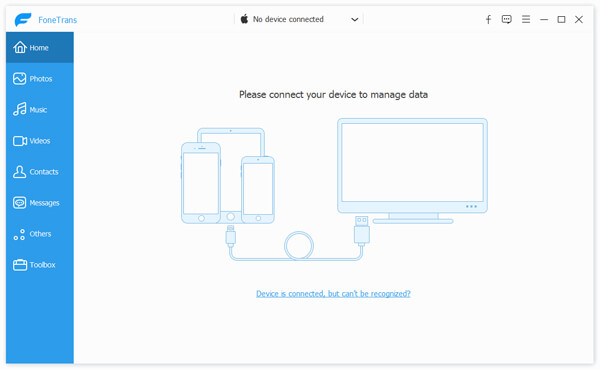
2. Adım İki iPhone cihazınızı bilgisayara bağlayın.
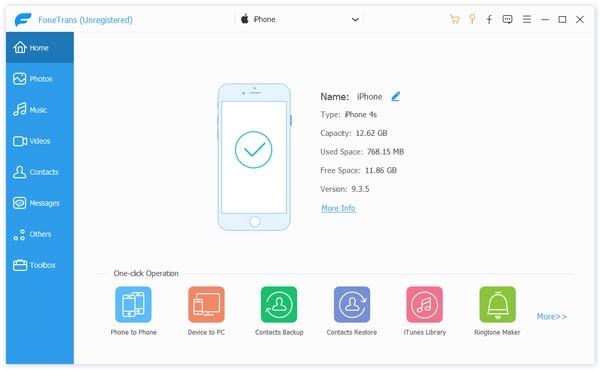
3. AdımKaynak iPhone'da, "Medya"> "Zil Sesleri" seçeneklerini tıklayın> Aktarmak istediğiniz zil seslerini seçin> Zil seslerini doğrudan başka bir iPhone'a aktarmak için "Dışa Aktar"> "X iPhone'a Dışa Aktar" ı seçin.
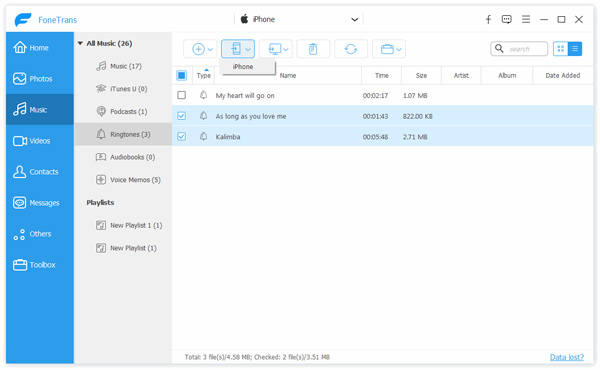
Eski iPhone'unuzda zil sesleri satın aldıysanız, zil seslerini bir iPhone'dan başka bir iPhone'a senkronize etmek için iTunes'u kullanabilirsiniz. Aşağıdaki eğiticiye göz atın:
Not: Zil seslerini iPhone'dan iPhone'a senkronize etmek için iTunes'u kullanmadan önce iTunes'unuzu en son sürüme güncellemeniz gerekir.
1. Adım İPhone otomatik senkronizasyonunu devre dışı bırak
İTunes'u çalıştırın ve "Düzenle"> "Tercih"> "Cihazlar" a gidin. "İPod'ların, iPhone'ların ve iPad'lerin otomatik olarak senkronize edilmesini önle" onay işareti.
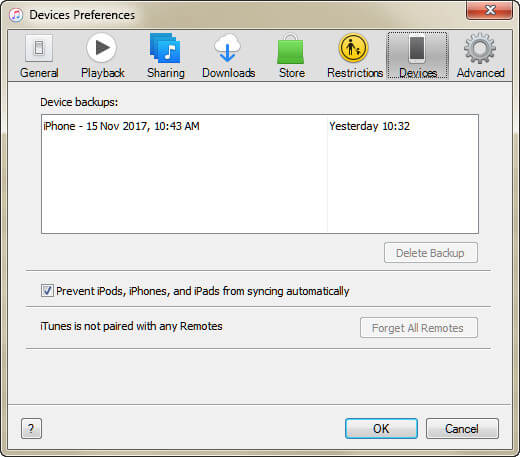
2. Adım Zil seslerini iTunes'a aktarma
Kaynak iPhone'unuzu USB kablosuyla bilgisayara bağlayın, "Dosya"> "Cihazlar"> "Satın Almaları 'X iPhone'dan" Aktarın ve kaynak iPhone'dan iTunes Library'ye zil seslerini senkronize etmek için alttaki "Uygula" yı tıklayın. İşlemi tamamladıktan sonra kaynak iPhone'unuzu iTunes'a takın.
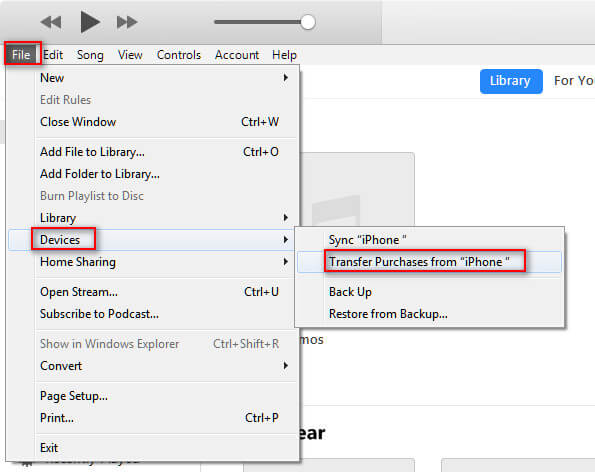
3. Adım Zil seslerini yeni iPhone'a aktarma
Başka bir iPhone'unuzu bilgisayara takın ve "Tonlar" ı bulmak için iPhone simgenizi tıklayın. Zil seslerini iTunes'dan iPhone'unuza, "Tüm tonlar" ve "Seçilen tonlar" a aktarmak için iki seçeneğin verildiği "Tonları Senkronize Et" kutusunu işaretleyin. Aktarmak istediğinizi seçin ve zil seslerini iPhone'dan iPhone'a aktarmaya başlamak için "Eşitle" yi tıklayın.
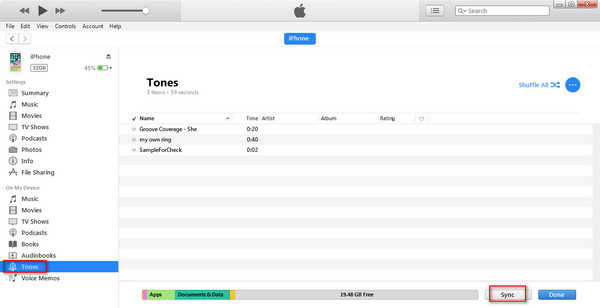
İTunes olmadan, yine de FoneCopy ile bir iPhone'dan zil seslerini iPhone'a aktarabilirsiniz. foneKopya kişileri, fotoğrafları ve medya dosyalarını bir cihazdan başka bir cihaza aktarmak, örneğin zil seslerini iPhone 6'dan iPhone 7'ye aktarmak, iPhone 5'ten iPhone 6'ya senkronize etmek vb. için telefon veri aktarım programıdır.
Bu yazılımı bilgisayarınıza ücretsiz indirin, kurun ve hemen çalıştırın.
İki iPhone cihazınızı USB kablolarıyla PC'ye bağlayın.
Lütfen "Hedef" ve Kaynak iPhone'un doğru yerde olduğundan emin olun. Örneğin, zil seslerini iPhone 4'ten iPhone 5'e aktarmak istiyorsanız, iPhone 4'ün "Kaynak Cihaz" a ve iPhone 5'in "Hedef Cihaz" a yerleştirildiğinden emin olmanız gerekir. Değilse, sadece "Değiştir" i tıklayın.
Zil seslerini bir iPhone'dan başka bir iPhone'a kopyalamak için "Medya" yı işaretleyin ve "Kopyalamaya başla" yı tıklayın.
Ancak bu şekilde, tüm medya dosyalarınızı zil sesleri, müzik, çalma listesi, filmler, sesli kitaplar vb.Dahil olmak üzere başka bir iPhone'a aktaracaksınız.
Burada zil seslerini iPhone'dan iPhone'a aktarmanın son fakat en az değil yolu hala iTunes'u kullanıyor. Burada, iPhone'dan iPhone'a zil sesleri de dahil olmak üzere tüm verileri senkronize etmek için iTunes yedekleme ve geri yükleme özelliğini kullanacağız.
1. Adım Kaynak iPhone için iTunes'a veri yedekleme
Kaynak iPhone'unuzu bilgisayara bağlayın ve iTunes'u çalıştırın. İPhone simgenizi tıklayın ve zil sesleri de dahil olmak üzere tüm verileri iTunes'a yedeklemek için "El İle Yedekle ve Geri Yükle" altındaki "Şimdi Yedekle" onay kutusunu işaretlemek için "Özet" e gidin.

2. Adım Zil seslerini başka bir iPhone'a geri yükleme
Hedef iPhone'u bilgisayara takın ve iTunes'u çalıştırın. Yine de "Özet" e gitmek için iPhone simgenizi tıklayın. Şu anda yaptığınız yedeklemeyi seçmek için "Manuel Yedekleme ve Geri Yükleme" altında "Yedeği Geri Yükle" yi seçin ve zil sesleri dahil tüm verileri bir iPhone'dan bu iPhone'a alacaksınız.

Burada, bir iPhone'dan başka bir iPhone'a hangi zil seslerini aktarmak istediğinize bakılmaksızın, bunu yapmanıza yardımcı olması için bu gönderiye başvurabileceğiniz sonucuna varılmalıdır. Tonların hareketi hayal edebileceğiniz kadar kolay olabilir.